Anuncio
Internet nos conecta a imposiblemente grandes cantidades de información, pero clasificar grandes volúmenes de datos puede llevar mucho tiempo. Existen dos innovaciones que simplifican ese proceso: Yahoo Pipes y RSS. Ya sea que busque empleo o ventas importantes, estas herramientas pueden obtener la información que anhela con muy poco esfuerzo.
Funciona así: las fuentes RSS contienen actualizaciones oportunas de sus sitios web favoritos. Yahoo Pipes puede filtrar información de fuentes RSS, restringiendo lo que le llega. Por ejemplo, si necesita notificaciones de trabajo relacionadas con campos específicos, como enfermería, puede suscríbase a todas las ofertas de trabajo de Monster.com, a través de RSS, y cree una tubería que supervise palabra particular Luego recibiría actualizaciones, en tiempo real, a medida que aparezcan nuevas publicaciones.
Yahoo Pipes sigue siendo el mejor software de filtrado RSS que puedes encontrar en cualquier lugar. Sin embargo, en caso de que esté buscando una solución de filtrado RSS que no sea tan compleja, consulte nuestro resumen de
las mejores herramientas de gestión de RSS ¿Demasiados canales RSS? Use estas herramientas para facilitar la lecturaMuchos usuarios de RSS se quejan de la sobrecarga de información con demasiados canales RSS que abarrotan su bandeja de entrada. Afortunadamente, una serie de herramientas de organización RSS pueden domar incluso las colecciones de feeds más salvajes. Adelante, ordena tu ... Lee mas alrededor.Descripción general de la creación de una tubería
Simon cubrió los conceptos básicos de editar tuberías existentes de Yahoo Cómo editar canales RSS existentes con Yahoo! Tubería Lee mas . Mi artículo detalla cómo crear un tipo muy específico de Pipe desde cero: un trabajo buscando Yahoo Pipe o un Yahoo Pipe para encontrar acuerdos. Para comenzar, dirígete a Yahoo Pipes y crea una cuenta desde aquí.
Empezando
La interfaz de Yahoo Pipes consta de un panel izquierdo, que contiene varios módulos y una ventana principal. Para crear una tubería, simplemente arrastre un módulo desde la ventana izquierda a la ventana principal a la derecha. En este tutorial, utilizará el módulo "Fetch Feed".
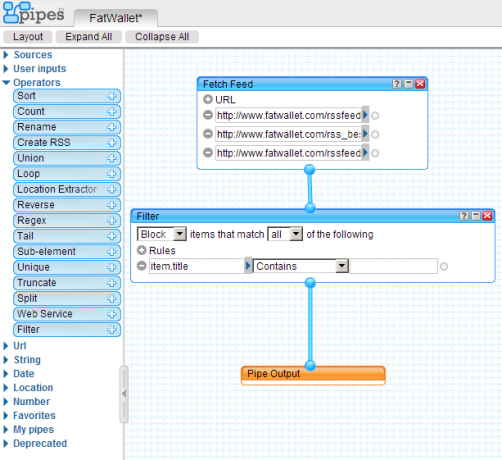
El objetivo de crear una tubería es conectar todos los módulos. Piense en ello como aguas residuales que fluyen a través de una tubería, excepto que, en lugar de aguas residuales sin procesar, es información sin procesar. Para conectar dos módulos, simplemente haga clic y mantenga presionado el círculo en la parte superior o inferior del módulo. Esto mostrará todas las conexiones disponibles desde otros Tuberías.
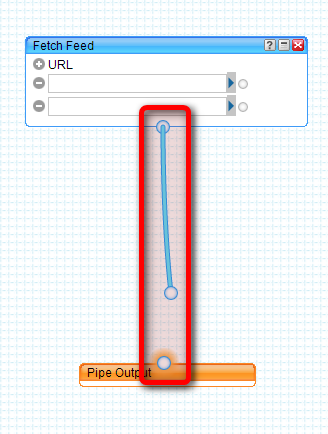
Nuestra construcción final de una tubería constará de tres módulos:
- Un módulo que acepta canales RSS, conocido como "Fetch Feed"Módulo;
- Un módulo que filtra el flujo RSS de palabras clave, conocido como "Filtrar"Módulo;
- Un término, denominado "Salida de tubería“.
No necesitará configurar la salida. Solo los módulos RSS y de filtro requerirán configuración. Para comenzar, primero deberá recopilar sus fuentes RSS.

Recopilando sus fuentes RSS
Las tuberías pueden recopilar cualquier fuente RSS (lea nuestro guía de RSS Periódico 2.0: su guía de RSSExiste una tecnología web que puede encontrar información sobre casi cualquier tema en Internet y proporcionarle información a usted. Con RSS puede leer cada artículo ofrecido por cualquier blog en particular. Lee mas ), siempre que el sitio proporcione un enlace RSS o XML directo. Si bien puede usar el módulo de creación de RSS de Pipes sin rastrear directamente una URL RSS, los enlaces directos a las fuentes RSS proporcionan el sistema de entrega más confiable y oportuno. Este tutorial requiere que recopiles enlaces directos. Un enlace directo a menudo incluye "XML" o "RSS" en la URL.
Por ejemplo, aquí hay tres de mis canales RSS favoritos:
- http://www.fatwallet.com/rssfeed.php? c = 18 y ofertas = 50
- http://www.fatwallet.com/rss_bestdeals.php
- http://www.fatwallet.com/rssfeed.php? c = 63 y ofertas = 50
Después de recopilar sus feeds, diríjase a la interfaz principal de Yahoo Pipes. Haga clic en el botón "Crear una tubería", en la barra de herramientas en la parte superior de la pantalla.
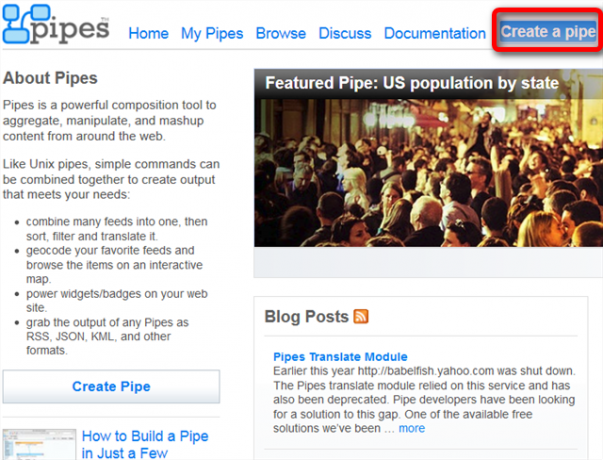
Luego cree un módulo de filtro. Haga clic en, mantenga presionado y arrastre el módulo "Fetch Feed" desde el panel izquierdo. Puede arrastrarlo a cualquier parte de la ventana principal.

Además, para cada feed, debe hacer clic en el botón "+" con la etiqueta "Reglas". Hacerlo creará un nuevo cuadro de texto.
Módulo de filtro
Después de arrastrar y soltar un módulo Filtro en la ventana principal, querrá escribir los elementos que está buscando en los campos de texto del módulo. Los términos clave variarán, dependiendo de si desea bloquearlos o permitirlos. Por ejemplo, si configura una lista de compras, puede incluir elementos como "pasta de dientes" o "hilo dental" en el campo de texto.
Para configurar una tubería que solo genere entradas RSS con palabras específicas, simplemente cambie la palabra "Bloquear" a "Permitir", en la parte superior izquierda del módulo Filtro.
También es posible que desee cambiar la opción "todos" a "cualquiera".
- All + Block: este filtro bloqueará los artículos RSS que incluyen todos los términos clave especificados.
- All + Permit: permite artículos RSS que incluyen todos los términos clave especificados.
- Any + Block: bloquea los artículos RSS que contienen cualquiera de los términos clave especificados.
- Any + Permit: permite artículos RSS que contienen cualquiera de los términos clave especificados.
Prefiero usar el filtro "Any + Permit", que permite solo elementos que se ajusten a los términos especificados. Esto es perfecto para listas de compras o artículos que compra regularmente. He escrito sobre cómo puede filtrar Tuberías para términos clave específicos con una combinación de Tuberías de Yahoo e IFTTT.
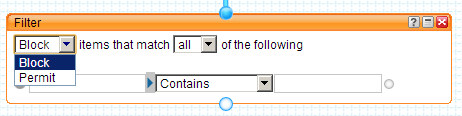
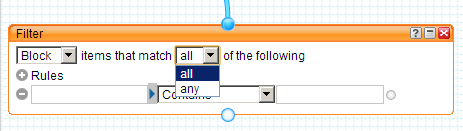
Luego ingrese sus términos clave.
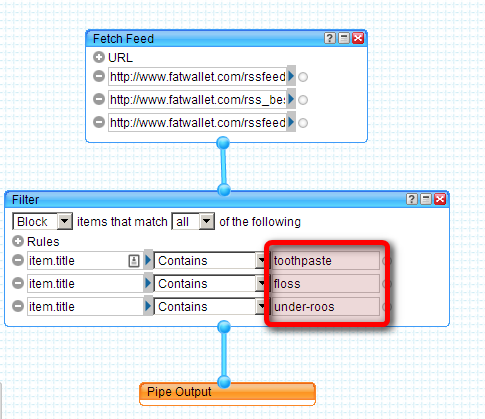
Una vez que haya establecido un término clave para filtrar, haga clic en el cuadro "elemento" y elija "elemento". Título". Sin embargo, puede elegir cualquiera de estos, pero el título de cualquier fuente RSS generalmente contiene la información más relevante que desea filtrar.
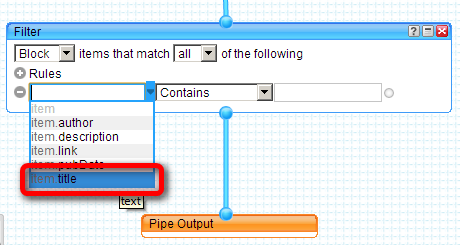
Para agregar nuevos filtros, simplemente haga clic en el botón "+" etiquetado "Reglas".
Cuando haya terminado, presione el botón "Guardar" en la parte superior derecha de la pantalla.
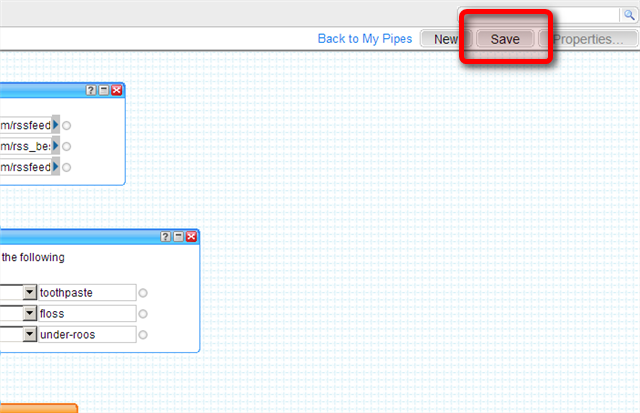
Conclusión
Una vez que haya ensamblado su Pipe, puede enviarlo como una fuente RSS y usarlo con un lector RSS, como Feedly, AOL Reader o Digg Reader. Otra opción a considerar es IFTTT y recibir notificaciones por correo electrónico o SMS.
Crear tu propia pipa no requiere mucho esfuerzo. Sin embargo, si nuestro tutorial no satisface su necesidad de información en bruto, le recomiendo que consulte Yahoo tutorial oficial de Pipes o La excelente serie de tutoriales de Dawn Foster.
Créditos de imagen: Tubos verdes a través de pixabay.com
Kannon es un periodista técnico (BA) con experiencia en asuntos internacionales (MA) con énfasis en el desarrollo económico y el comercio internacional. Sus pasiones son los dispositivos de origen chino, las tecnologías de la información (como RSS) y los consejos y trucos de productividad.